在很多情况下,我们的浏览器中都保存了密码。 发生的情况是,这些浏览器通常将这些键隐藏在一些星号后面,以确保其他人在查看我们的显示器时看不到它们。 但是,当我们有太多密码要记住时,这有时会很棘手。 在某些情况下,出于必要并且因为它们很复杂,我们需要在没有格式的情况下查看它们以在另一台设备上手动输入它们。 因此,在某些时候,您可能希望看到在浏览器中输入的密码而不是星号。 在本文中,我们将学习如何在浏览器中查看您保存的密码,而不是在 铬系列,Mozilla 火狐及 微软 边缘.
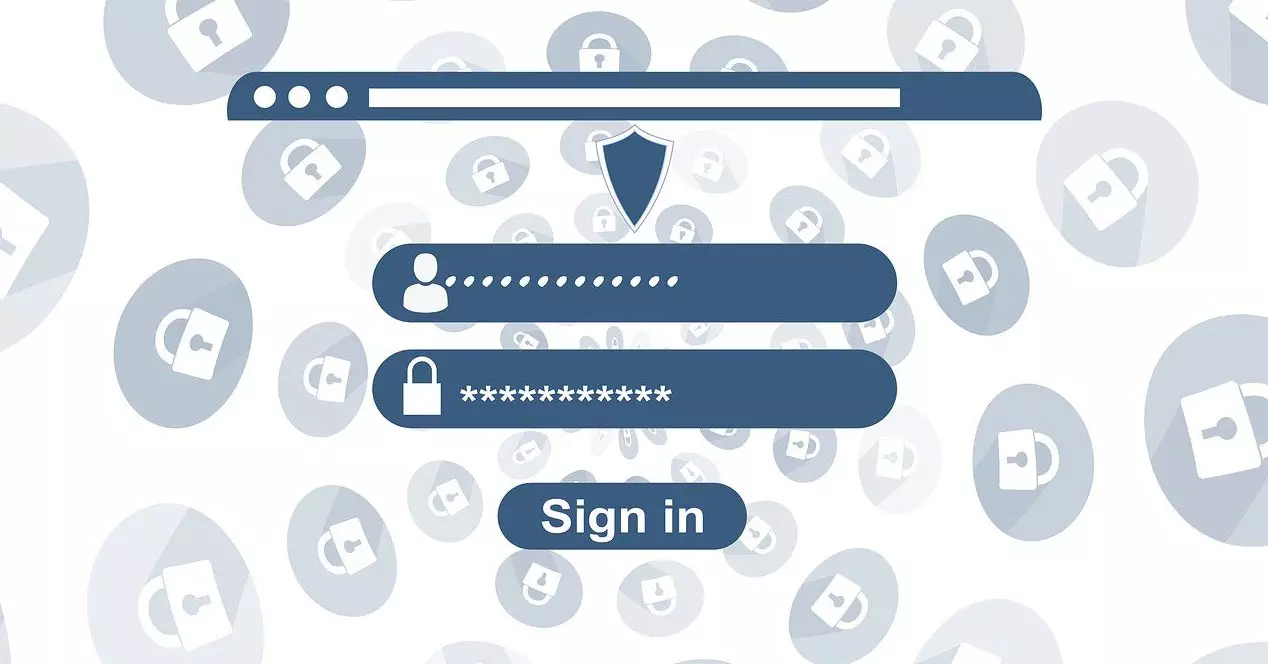
为什么密码在您的浏览器中受到保护
星号无疑是保护浏览器密码免遭窥探的好方法。 有时我们必须在咖啡店等公共场所输入密码,没有人可以看到我们的纯文本密码。 例如,在 Linux 操作系统 当我们输入密码时,我们甚至没有星号,因此没有人可以“数数”它们并查看密码的长度。 当然,如果您连接到公共 Wi-Fi 网络,我们将需要一个 VPN 以确保我们的连接安全。 我们需要后者,这样他们就无法通过存在的不同类型的攻击找到我们的密码,因此不会监视我们。
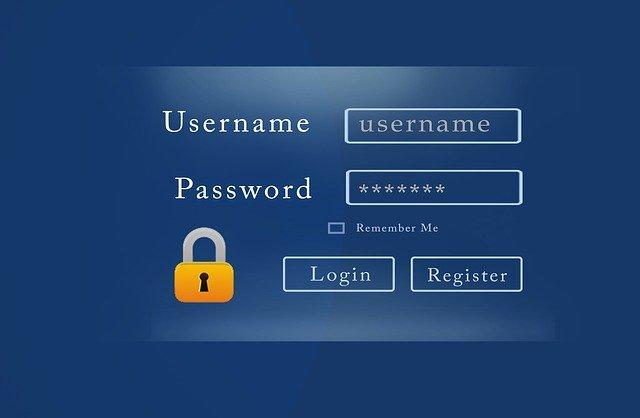
另一方面,在 Windows 由于用户帐户,我们有办法保护我们的密码。 在这方面,我们的帐户有一个既定的密钥来保护您的网络浏览器中的密码很方便。 这样,当我们进入浏览器密码部分时,如果我们想看一个,它会要求我们输入我们的 Windows 用户帐户的密码。 这是一个示例,要在 Google Chrome 中查看密码,它会要求我们输入 Windows 用户帐户的密码。
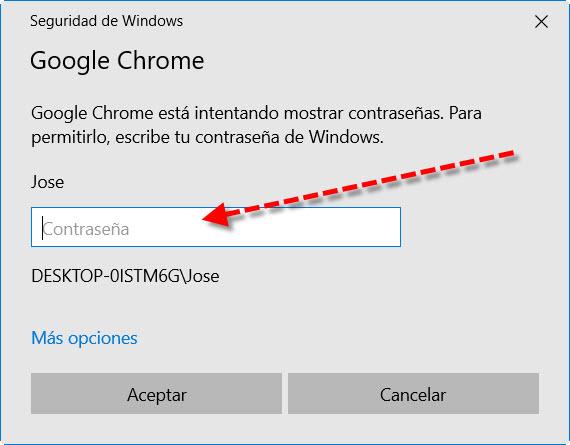
出于这个原因,我们的 Windows 用户始终有一个密码是非常重要的。 在这方面,在某些情况下,配置 Windows 密码策略可能会很有趣,以便它强制我们创建安全密码并不时更新它。
在 Chrome 中访问您的密钥
如果您想在 Chrome 浏览器中查看密码,则必须转到右上角。 然后在那里显示带有三个垂直点的按钮并单击 个人设置 . 然后,我们在左侧寻找 自动完成 部分,在右边我们寻找 密码 部分。
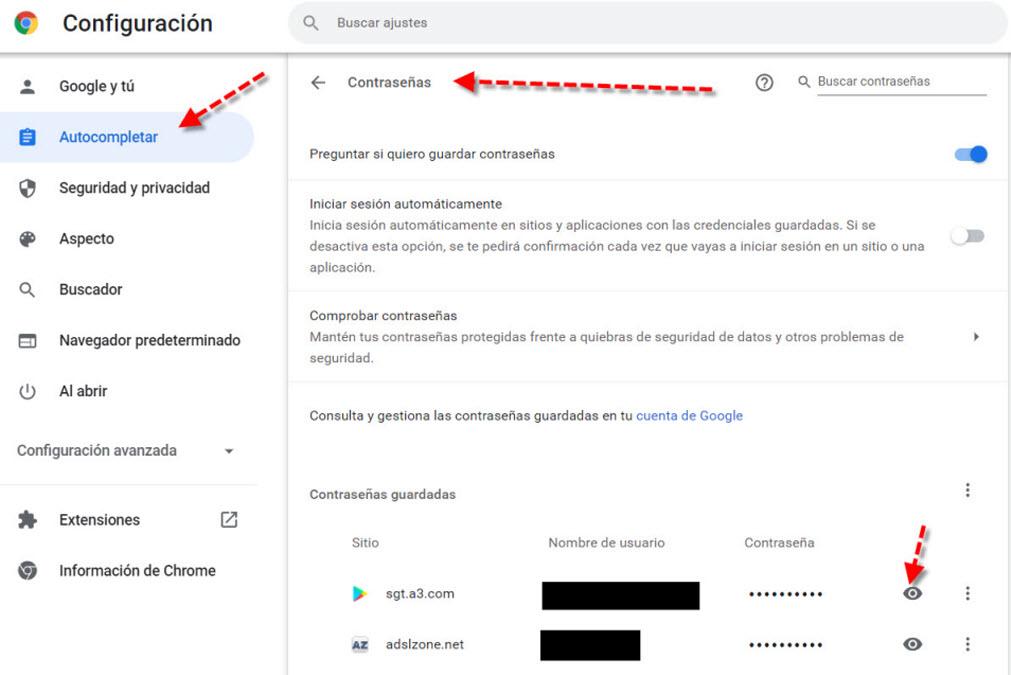
您在这里唯一需要做的就是单击眼睛图标以显示不带星号的密码。 接下来,它会询问您 Windows 用户帐户的密码,仅此而已。 留给我们的唯一一件事就是写下该密码。
Firefox 中不带星号的密码
要在 Mozilla Firefox 浏览器中查看密码,您必须转到右上角。 然后在那里显示带有三个水平条纹的按钮并单击 个人设置 . 然后在左边我们去 隐私政策 & 安保行业 部分,在右边我们寻找 用户和密码 部分。
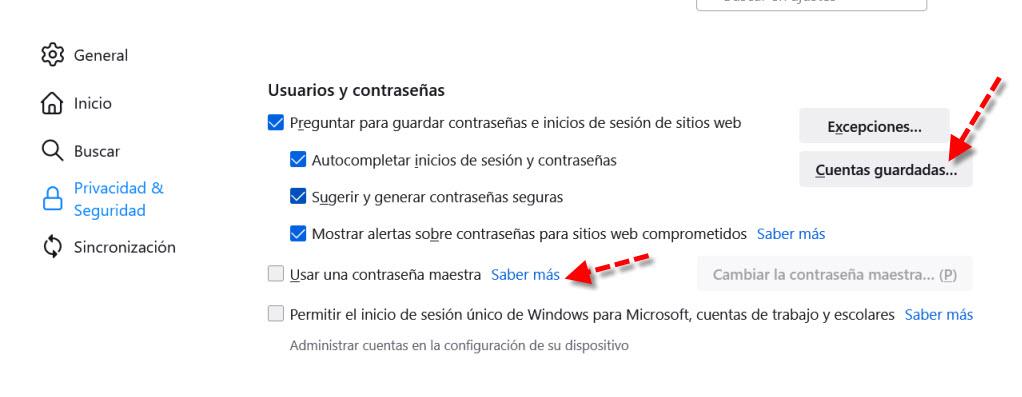
与 Chrome 的一个不同之处在于,Firefox 允许您使用主密码作为所有已保存密码的覆盖层。 这是一项非常有用的安全功能,特别是如果您使用随处移动的笔记本电脑,这是一项非常有趣的附加安全性。 另一方面,如果我们想特别查看一个,我们必须单击“保存的帐户”按钮。
Microsoft Edge 中的密钥存储
至于在您的 Microsoft Edge 浏览器中查看密码,您必须将自己定位在右上角。 然后显示带有三个水平点的按钮并转到 个人设置 . 然后我们去 简介 部分并在右侧查找 密码 部分。
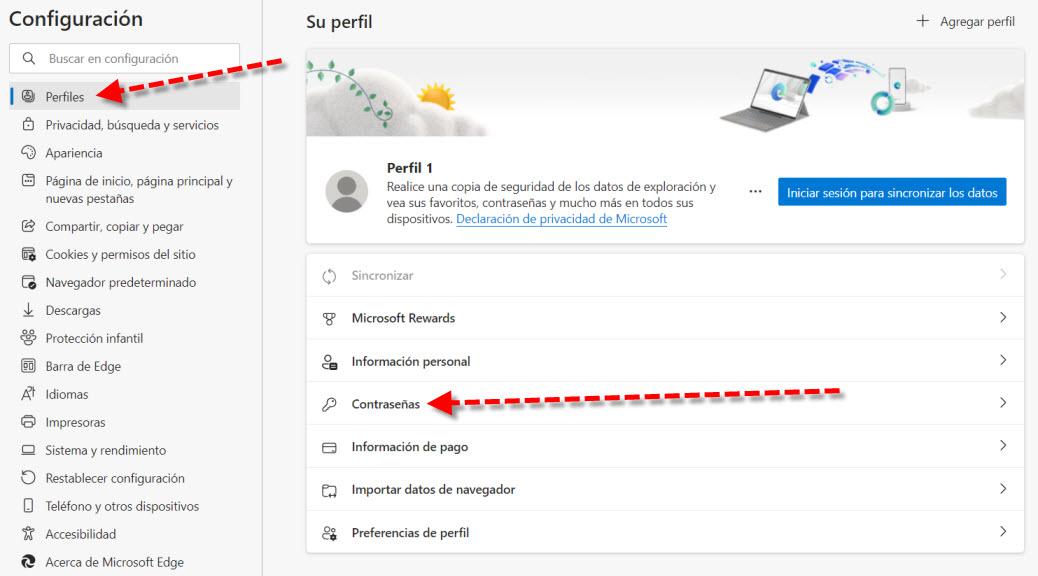
然后一旦进入我们就可以查看我们存储的密码并进行管理。 只需单击眼睛图标,我们就可以看到我们需要的不带星号的密码。 它可能会要求您提供 Windows 用户密码。
最后,还有另一种存储和创建安全密码的方法。 在这方面,您可以使用 Password Manager Lite,这是一款适用于 Windows 的免费密码管理器。
